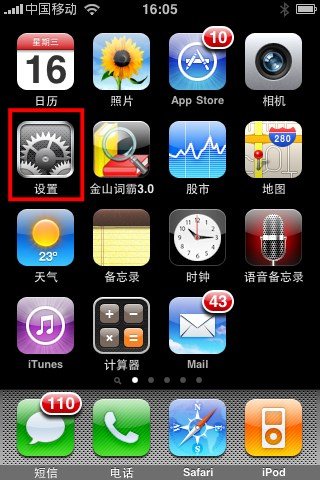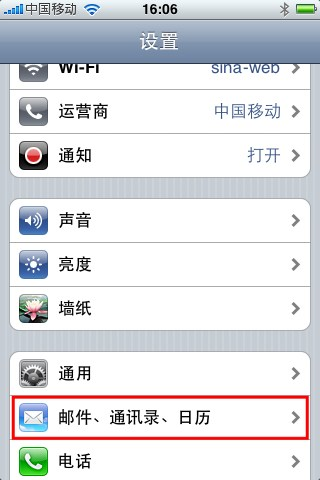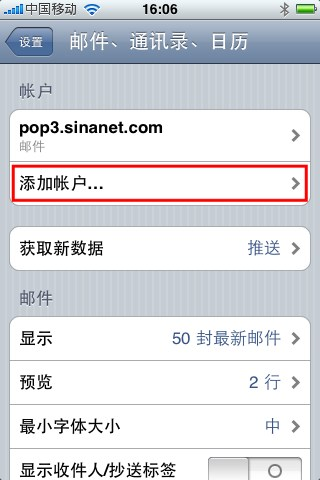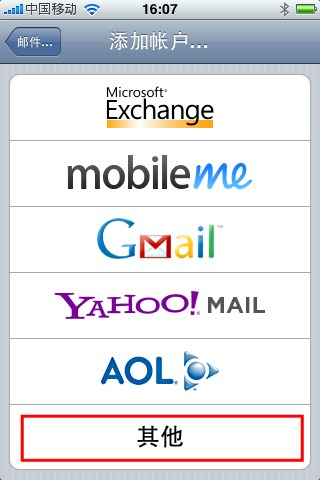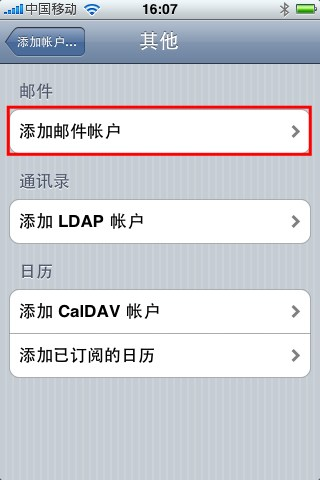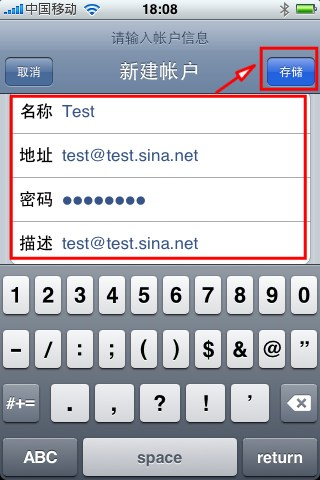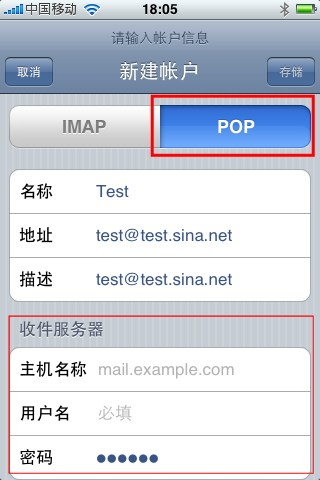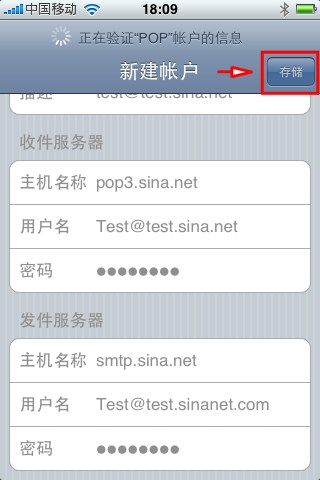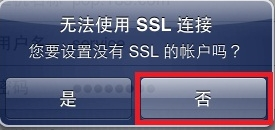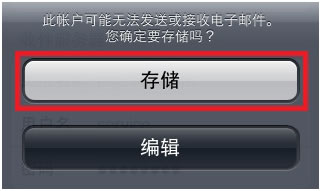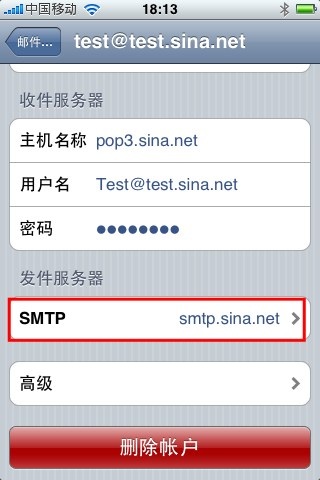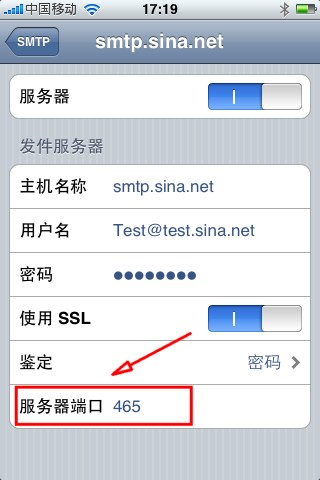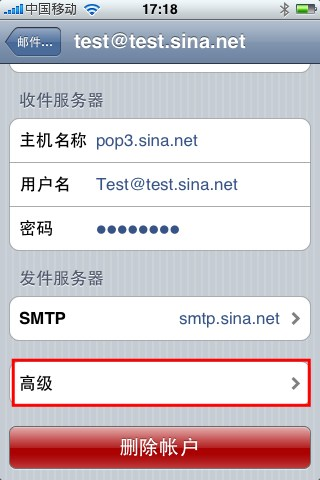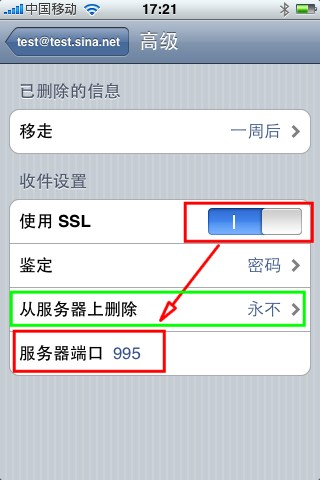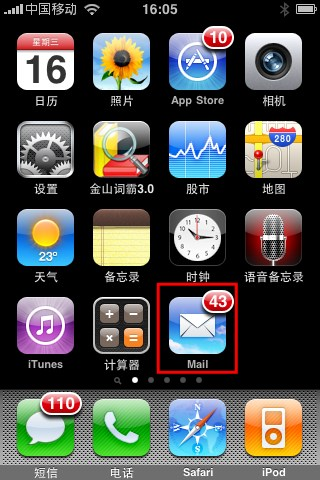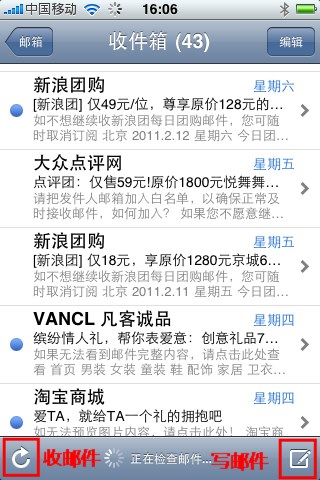新浪企邮iphone/ipad设置帮助文件
在IPhone中可参考以下设置方法,来设置新浪企业邮箱账号:
1、首先打开iPhone,打开“设置”;
2、选择“邮件、通讯录、日历”选项;
3、点击“添加帐户”;
4、在如下界面中选择“其他”项;
5、在如下界面中选择“添加邮件账户”;
6、单击”下一步”按钮在如下界面中填写账户信息,“名称”(任意填写,在设置区及邮箱界面标识此账户)、“地址”(写完整的邮箱地址,我们这里用test@test.sina.net来具例)、“密码”(填写邮箱账户对应的密码)。“描述”项自动生成,也可根据需要修改。填全账户信息后,点击右上角的“存储”按钮;
在弹出的窗口中输入您的新浪企业邮箱邮件地址,如:test55@qyfw.sinanet.com;
7、在如下界面中选择“pop”,填写“收件服务器”等信息;
收件服务器
主机名称:pop3.sina.net(广州服务器用户填:gzpop3.sina.net)
用户名:填写完整的邮件地址,如:test@test.sina.net
密码:邮箱密码
发件服务器
主机名称:smtp.sina.net(广州服务器用户填:gzsmtp.sina.net)
用户名:填写完整的邮件地址,如:test@test.sina.net
密码:邮箱密码
8、填写完成后点击“存储”按钮;
9、可能会出现如下提示页面,点击“否”后重新点击“存储”;
将会弹出是否确定储存的对话框,选择“储存”。
10、返回“邮件,通迅录.日历”页面,在账户列表中将出现添加的账户名称;
11、点击“账户名称”进入服务器设置页面,点击发件服务器smtp;
12、进入smtp设置页面 ,您可以选择开启SSL,对应的端口号应该为“465”;
当然您也可以选择关闭SSL,对应的服务器端口应为“25”。
13、返回服务器设置页,点击“高级”选项;
14、在收件的高级设置中,开启SSL服务则端口应设置为“995”,如果关闭SSL,服务器端口应为“110”。在高级选项中“从服务器上删除”的默认设置为永不,如果您不希望在服务器上保留副本,则可以选择“7天”或“从收件夹中移除”等选项;
15、账号设置完成后,在IPhone主菜单中选择“邮件”,进入邮件界面会自动收取邮件;
16、现在,您就可以在IPhone上畅快的收发邮件了。;
今天的文章新浪企业邮箱手机登录入口_腾讯企业邮箱pop3设置分享到此就结束了,感谢您的阅读。
版权声明:本文内容由互联网用户自发贡献,该文观点仅代表作者本人。本站仅提供信息存储空间服务,不拥有所有权,不承担相关法律责任。如发现本站有涉嫌侵权/违法违规的内容, 请发送邮件至 举报,一经查实,本站将立刻删除。
如需转载请保留出处:https://bianchenghao.cn/62487.html